Panoramica¶
Per aggiungere un contenuto cliccare con il tasto destro del mouse sulla cartella desiderata e selezionare l'opzione "Aggiungi contenuto a cartella".
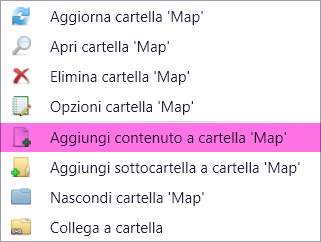
Verrà mostrata una finestra di dialogo da cui selezionare il tipo di contenuto ed i file da una cartella specifica del computer.

Tipi di contenuti¶
I contenuti vengono convertiti automaticamente nel formato compatibile con il software. Durante la conversione verrà mostrata un indicatore che mostra l'avanzamento di tale processo.
Opzioni per il tipo contenuto:
- File singoli: Permette la selezione di file (immagini, video e documenti) che verranno mostrati singolarmente.
- Collega file da altre cartelle: Permette di collegare un file che si trova all'interno di un'altra cartella dello stesso archivio.
- Lista di immagini: Permette la selezione di file (solo immagini) che verranno mostrati in una visualizzazione dedicata all'interno dello stage
- Lista di video: Permette la selezione di file (solo immagini) che verranno mostrati in una visualizzazione dedicata all'interno dello stage
- Web browser: Permette di inserire un browser web per la navigazione su internet
- Mappa interattiva: Permette di inserire una mappa per la visualizzazione di tracciati e punti informativi
- Ingresso video: Permette di visualizzare un video ripreso da una webcam o telecamera collegata al PC.
- Streaming video: Permette di visualizzare uno streaming video inserendo il MRL (percorso media resource locator).
Operazioni sui contenuti¶
Cliccando con il tasto destro del mouse sul contenuto inserito è possibile effettuare alcune operazioni:
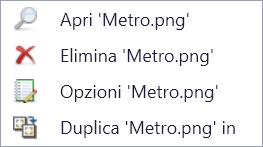
- Apri: Permette di aprire il contenuto con il programma predefinito di windows per quel tipo di file.
- Elimina: Permette di eliminare il contenuto dall'archivio (attenzione cancellerà il file definitivamente).
- Opzioni: Permette di accedere alle opzioni per quel tipo di file. Vedi Opzioni Contenuto
- Duplica: Permette di duplicare quel file all'interno dell'archivio.